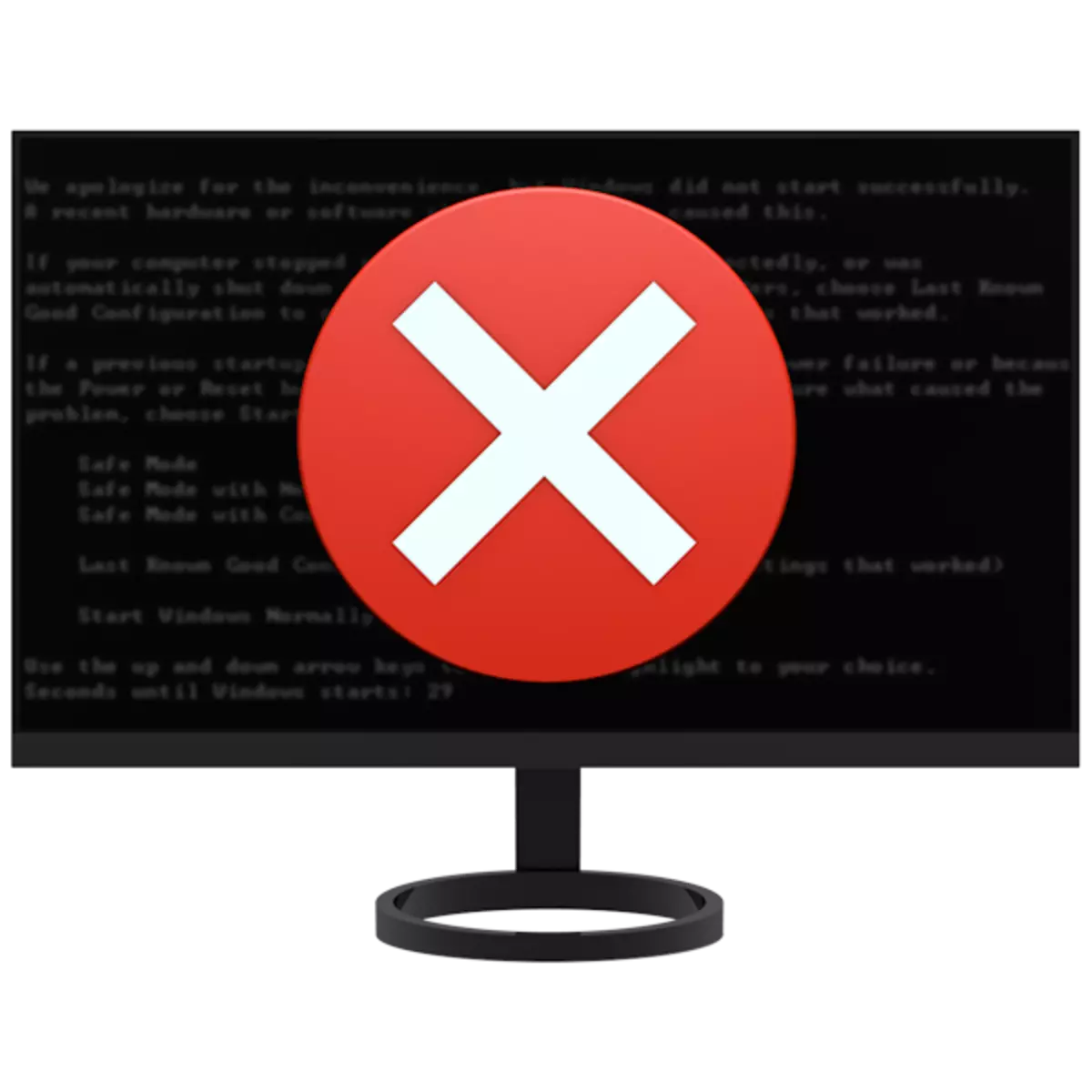
Регуляр OS яңартулары төрле компонентларының, машина йөртүчеләрнең һәм программаларының төрле өлешләрен үз эченә ала. Кайвакыт тәрәзәләр яңартканда, хаталар хәбәрләренә генә түгел, ә спектакльне тулысынча тормышка ашырырга да китерә. Бу мәкаләдә без система киләсе яңартылганнан соң баш тарткан хәлдә ничек эш итү турында сөйләшәчәкбез.
Windows 7 яңартылганнан соң башланмый
Системаның мондый тәртибе бер глобаль факторга - яңартулар урнаштырганда хаталар аркасында. Алар туры килмәү, ботинка язмасында яки вируслар һәм антивирус программаларының эшләренә зыян китерергә мөмкин. Алга таба, без бу проблеманы чишү өчен чаралар җыелмасы бирәбез.1-нче сәбәп: лицензиясез тәрәзәләр
Бүгенге көнгә челтәргә сез бик күп төрле пират Windows җыелышларын таба аласыз. Әлбәттә, алар, әлбәттә, үз юлларында яхшы, ләкин әле дә зур кимчелеккә ия. Бу система файллары һәм көйләүләре белән кайбер гамәлләр башкарганда проблемаларның барлыкка килүе. Кирәкле компонентлар таратудан яки оригиналь булмаганны алыштыра ала. Сездә бу җыелышларның берсе булса, монда өч вариант бар:
- Ассамблеяны үзгәртү (тәкъдим ителми).
- Чиста урнаштыру өчен Windows лицензиясен таратуны кулланыгыз.
- Түбәндәге карарларга бар, аннары көйләүләрдә тиешле функцияне борып, системаны яңарту.

Күбрәк укыгыз: Windows 7 турында яңартуларны ничек сүндерергә
2-нче сәбәп: яңартулар урнаштырганда хаталар
Бу бүгенге проблеманың төп сәбәбе, һәм күпчелек очракта бу күрсәтмәләр аны чишәргә булыша. Эшләргә безгә "җиде" белән урнаштыру базасы (диск яки флеш диск) кирәк булачак.
Күбрәк уку: Ботинка флеш диск ярдәмендә Windows 7 урнаштыру
Башта системаның "куркынычсыз режимда" башлануын тикшерергә кирәк. Әгәр дә җавап уңай булса, бу хәлне төзәтү күпкә җиңелрәк булачак. Без системаны яңартылган дәүләткә кадәр стандарт корал белән йөклибез һәм торгызабыз. Моның өчен, тиешле дата белән ноктаны сайлау җитә.
Күбрәк укы:
Windows 7 куркынычсыз режимына ничек керергә
Windows 7 ничек торгызырга
Әгәр дә торгызу нокталары булмаса яки "Куркынычсыз режим" булмаса, монтаж ташучы белән коралланган. Без бик гади, ләкин эшне арттыруны таләп итә: "Команда линиясе" ярдәмендә проблеманы яңартуларны бетерергә кирәк.
- Без компьютерны флеш дисктан йөклибез һәм монтаж программасының башлангыч тәрәзәсен көтегез. Алга таба, SHIFT + F10 төп комбинациясен басыгыз, аннан соң консол ачылачак.

- Аннары, сезгә диск бүлекләренең кайсы өлешен "Windows" папкасын үз эченә алган, ягъни системалы итеп билгеләнде. Бу командада безгә булышачак
дир.
Аннан соң, сез эретүне эретү һәм ENTER басыгыз. Мәсәлән:
Дир Э:
Әгәр дә консоль бу адрестагы "Windows" папкасын бу адреска таба алмаса, башка хәрефләргә керергә тырышыгыз.

- Түбәндәге боерык системага урнаштырылган яңартулар исемлеген күрсәтәчәк.
Дисм / Рәсем: E: \ / BES-Пакетлар
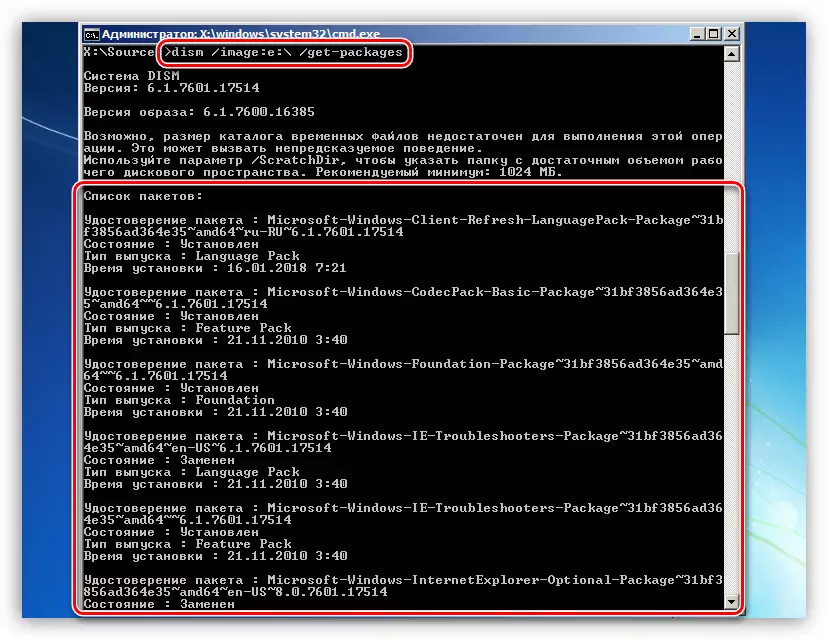
- Без исемлек аша узабыз һәм уңышсызлык булганчы төзелгән яңартулар табыгыз. Датага карагыз.
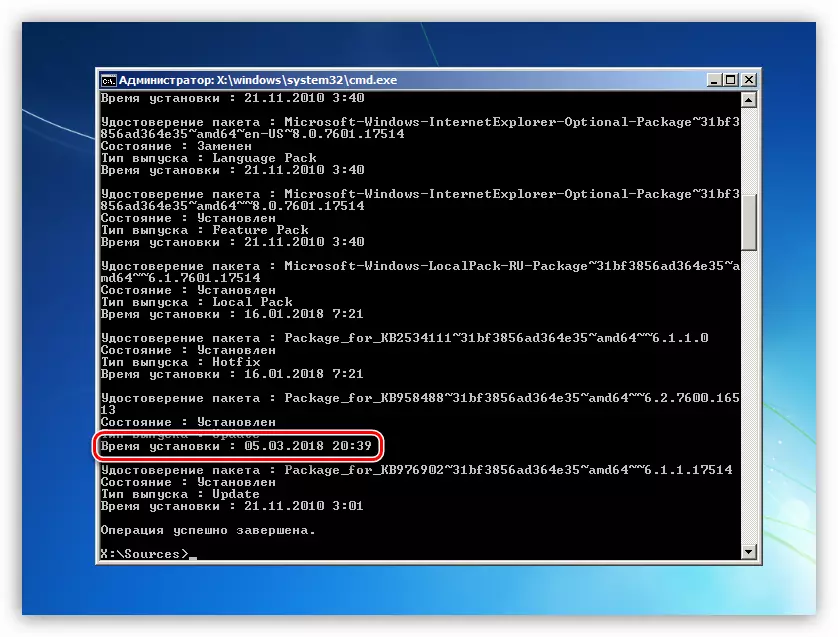
- Хәзер без яңарту исемен бүлеп бирәбез, скриншотта күрсәтелгәнчә, "Пакет сертификаты" сүзләре белән (бүтән юл булмас), аннары PCM басып, барысын да тактага күчерегез.
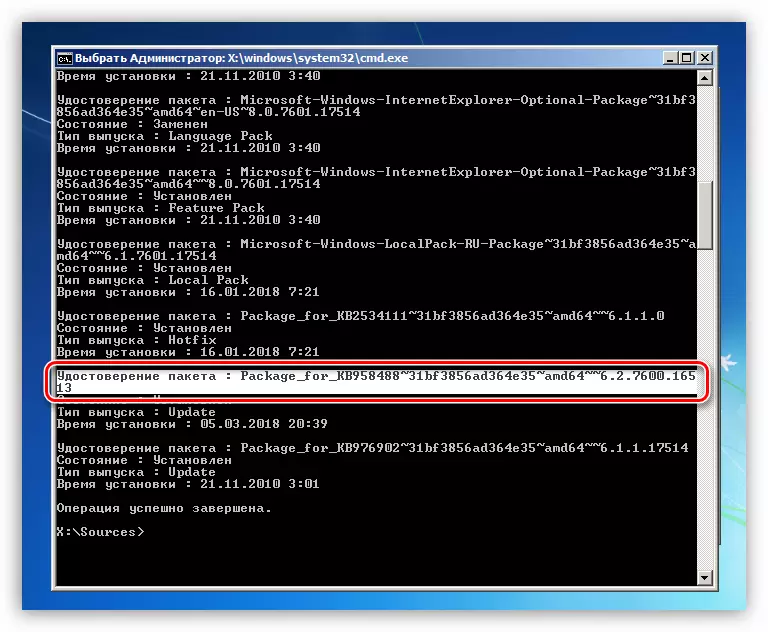
- Тагын бер тапкыр тычкан төймәсен басыгыз, консолга күчерелгән кертелгән. Ул шунда ук хата бирәчәк.
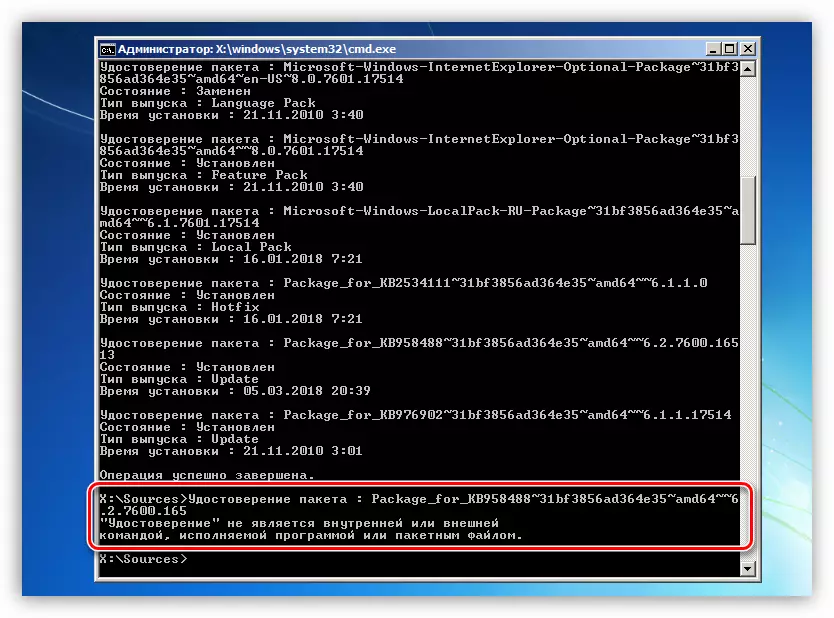
Export төймәсенә басыгыз (ук). Мәгълүматлар "Командаш линиясенә" өстәләчәк. Барысы да дөрес кертелгәнме-юкмы дип тикшерәбез. Берәр нәрсә җитмәсә, өстәгез. Болар гадәттә исемнәр ахырында саннар.

- Укларны эшләү, сызык башына күчү һәм "Пакет сертификаты" сүзен эчәк һәм урыннар белән бергә алып чыга. Исем генә булырга тиеш.

- Команданың сызык башына кертү
Дисмиз / Рәсем: E: \ / PATE-Пакет /
Бу якынча булырга тиеш (сезнең пакетыгыз башкача дип аталырга мөмкин):
Дисмиз / Рәсем: E: \ / PATE-Пакет-Пакет / Пакетны чыгару
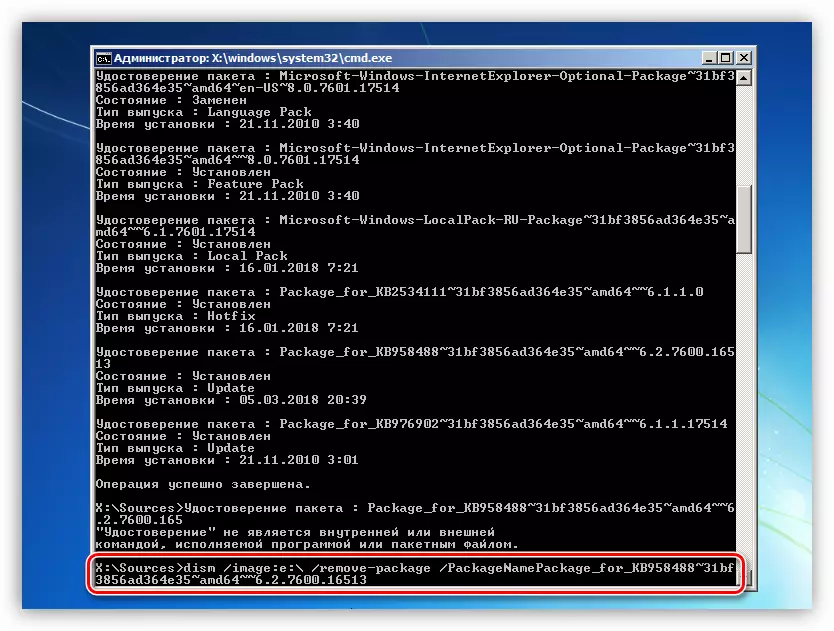
Enter төймәсенә басыгыз. Яңарту бетерелде.

- Шул ук рәвешчә, без башка яңартуларны тиешле урнаштыру вакыты белән табабыз һәм бетерәбез.
- Киләсе адым - йөкләнгән яңартулар белән папканы чистарту. Без беләбез, система бүлеге E хәрефенә туры килә, шуңа күрә команда шулай булыр:
Rmdir / s / q e: \ Windows \ Softworedistrighution
Бу гамәлләр белән без каталогны тулысынча бетердек. Йөкләнгәннән соң ул аны торгызачак, ләкин йөкләнгән файллар бетереләчәк.

- Машинаны каты дисктан кабызыгыз һәм тәрәзәләрне йөгерергә тырышыгыз.
Сәбәп 3: Явыз программалар һәм антивирус
Без инде югарыда язылган инде, бу үзгәртелгән компонентлар һәм система файллары пират җыелышларында булырга мөмкин. Кайбер антивирус программалары бу бик тискәре һәм блок яки хәтта проблемалы (аларның карашыннан) элементларын бик тискәре һәм хәтта бетерү белән бәйле булырга мөмкин. Кызганычка каршы, Windows йөкләнмәсә, бернәрсә дә эшләп булмый. Сез системаның операциясен югарыдагы күрсәтмәләр буенча торгыза аласыз һәм антивирусны сүндерә аласыз. Киләчәктә аның куллануын бөтенләй ташларга яки бүленүне алыштырырга кирәк булырга мөмкин.
Күбрәк укыгыз: Антивирусны ничек сүндерергә
Вируслар бер үк сүзләр белән эш итәләр, ләкин аларның максаты - системага зыян китерү. Компьютерны корткычлардан чистарту өчен бик күп ысуллар бар, ләкин без бары тик яраклы - антивирус программасы белән ботинка программасын куллану, мәсәлән, Касперский коткару дискы белән.
Күбрәк укыгыз: Касперский коткару дискы белән йөкле флеш диск булдыру
Онытмагыз, лицензия булмаган җыелышларда бу процедура система эшчәнлеген тулысынча югалтуга, дискта урнашкан мәгълүматларга китерергә мөмкин.
- Конкурсны төзелгән флеш-дисктан йөкләгез, клавиатурада уклар кулланып телне сайлагыз һәм ENTER басыгыз.
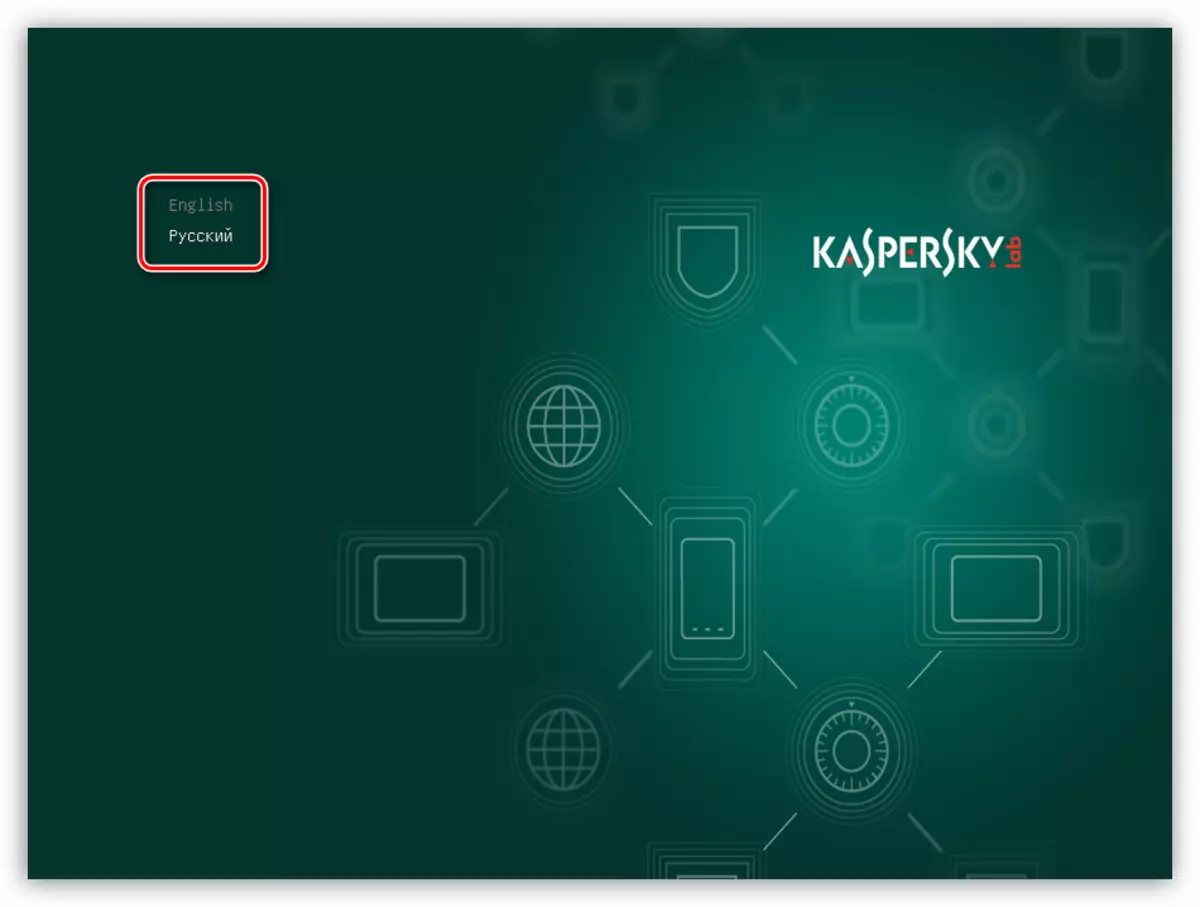
- "График режимны" калдырабыз һәм ENTER басыгыз.
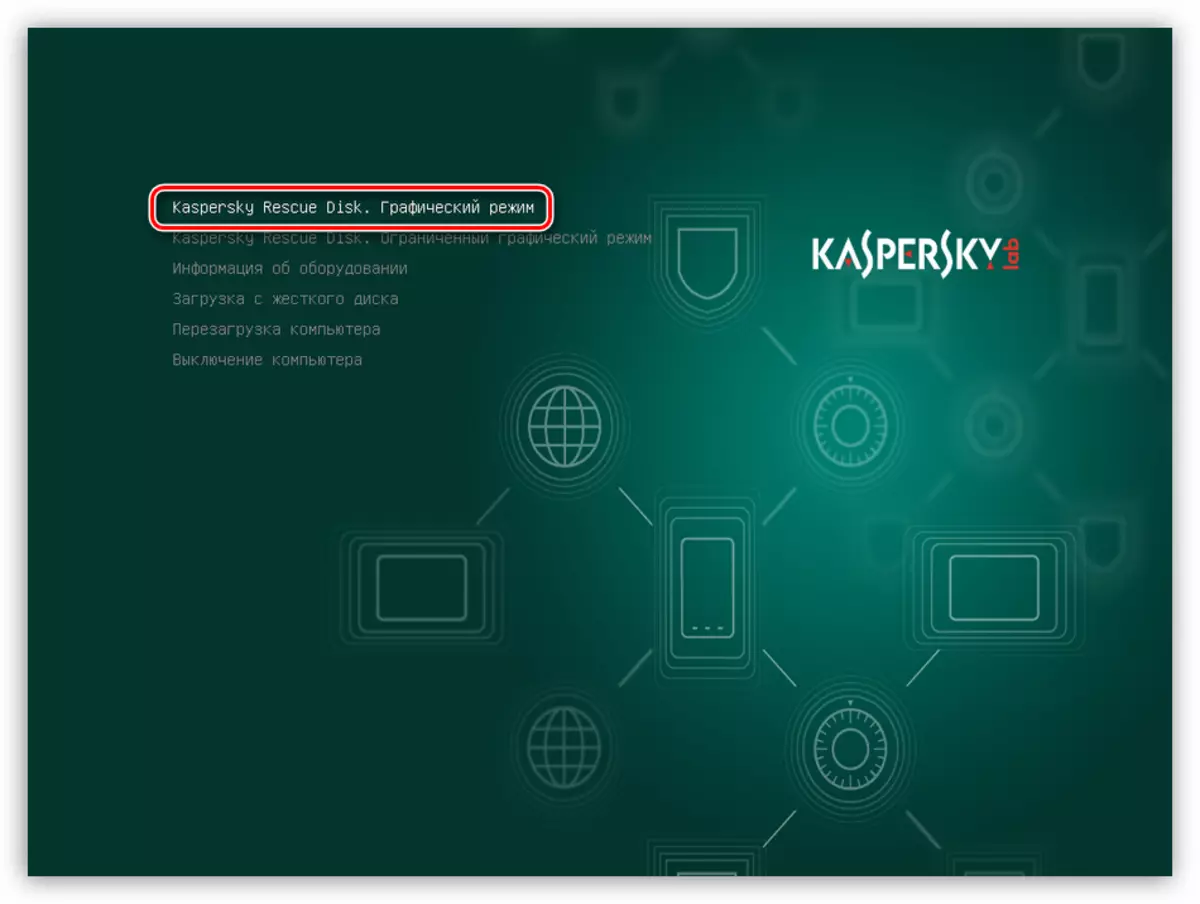
Без программа стартапын көтәбез.
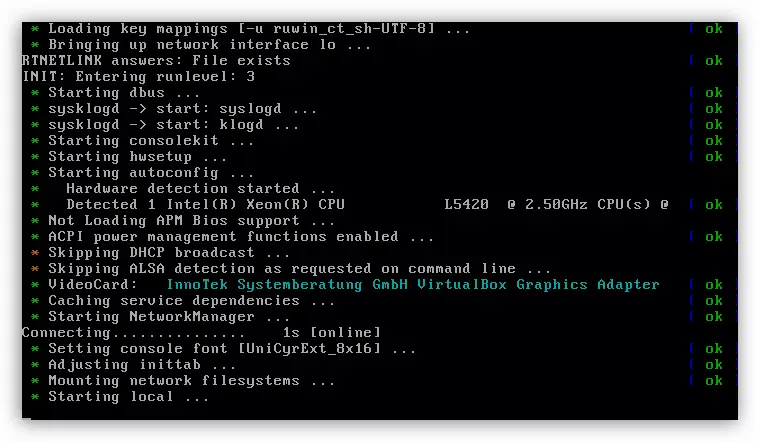
- Әгәр дә кисәтүче система йокы режимында яки аның эше дөрес тәмамланган булса, "Алга" басыгыз.

- Без лицензия килешүе шартларын кабул итәбез.
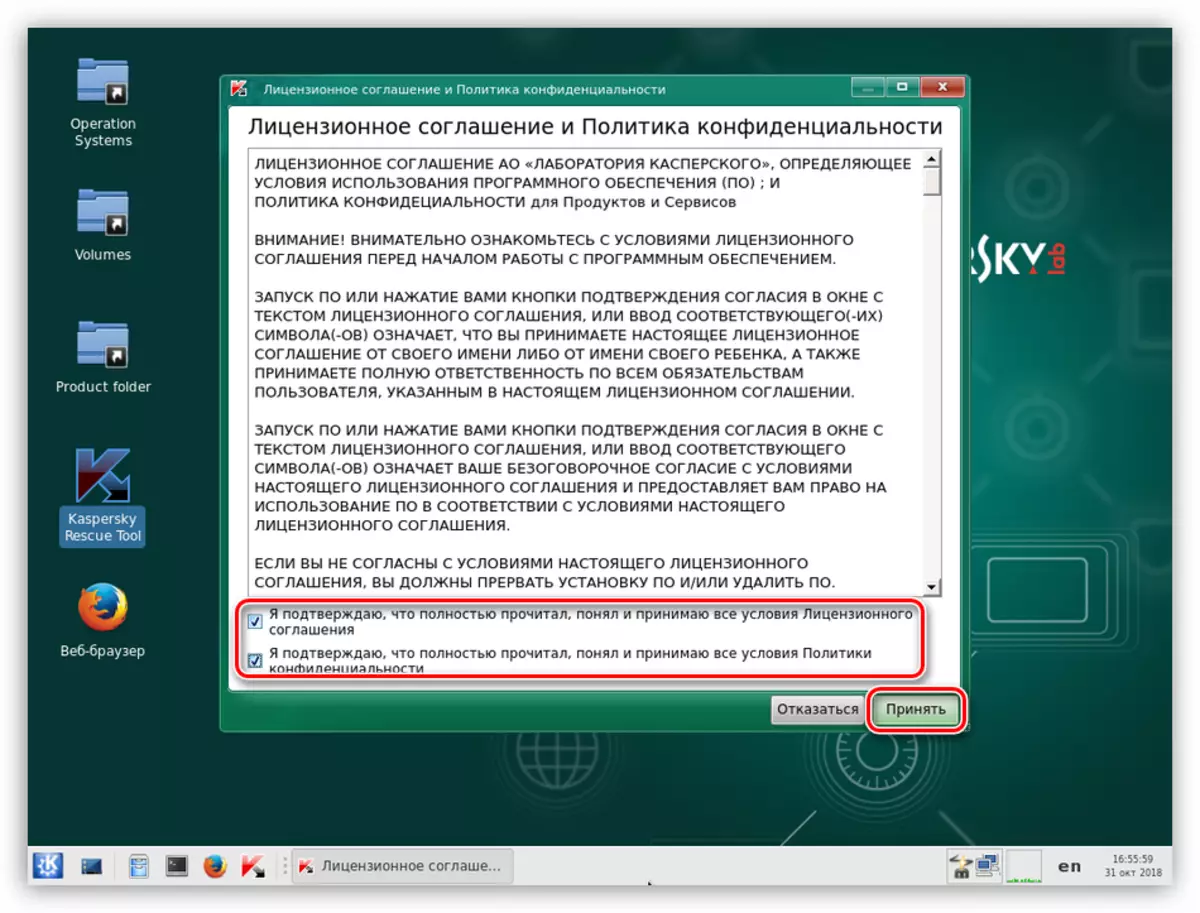
- Аннары, программа аңа каршы вируслы ярдәм күрсәтәчәк, аның тәрәзәсендә "Параметрларны үзгәртү" басыгыз.
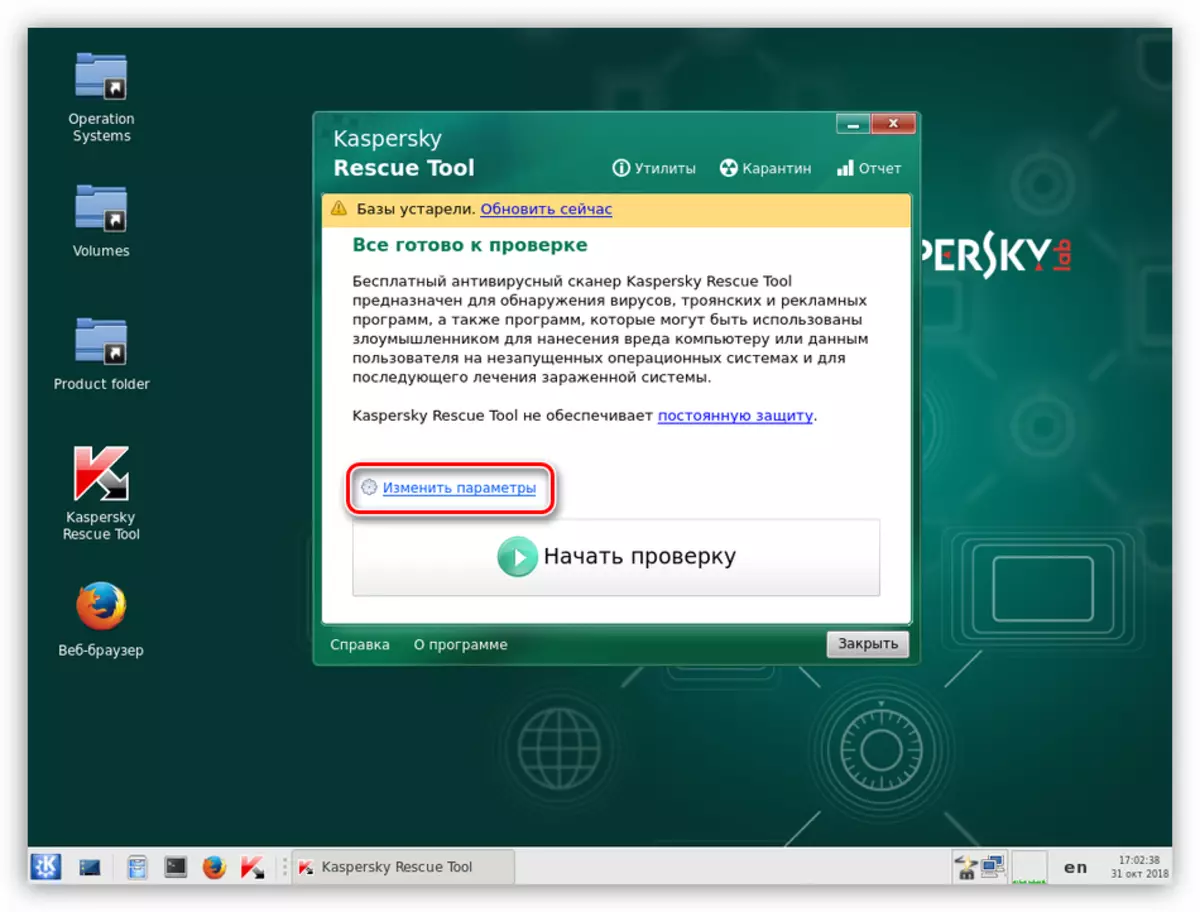
- Без барлык таякларны куйдык һәм ОК төймәсенә басыгыз.
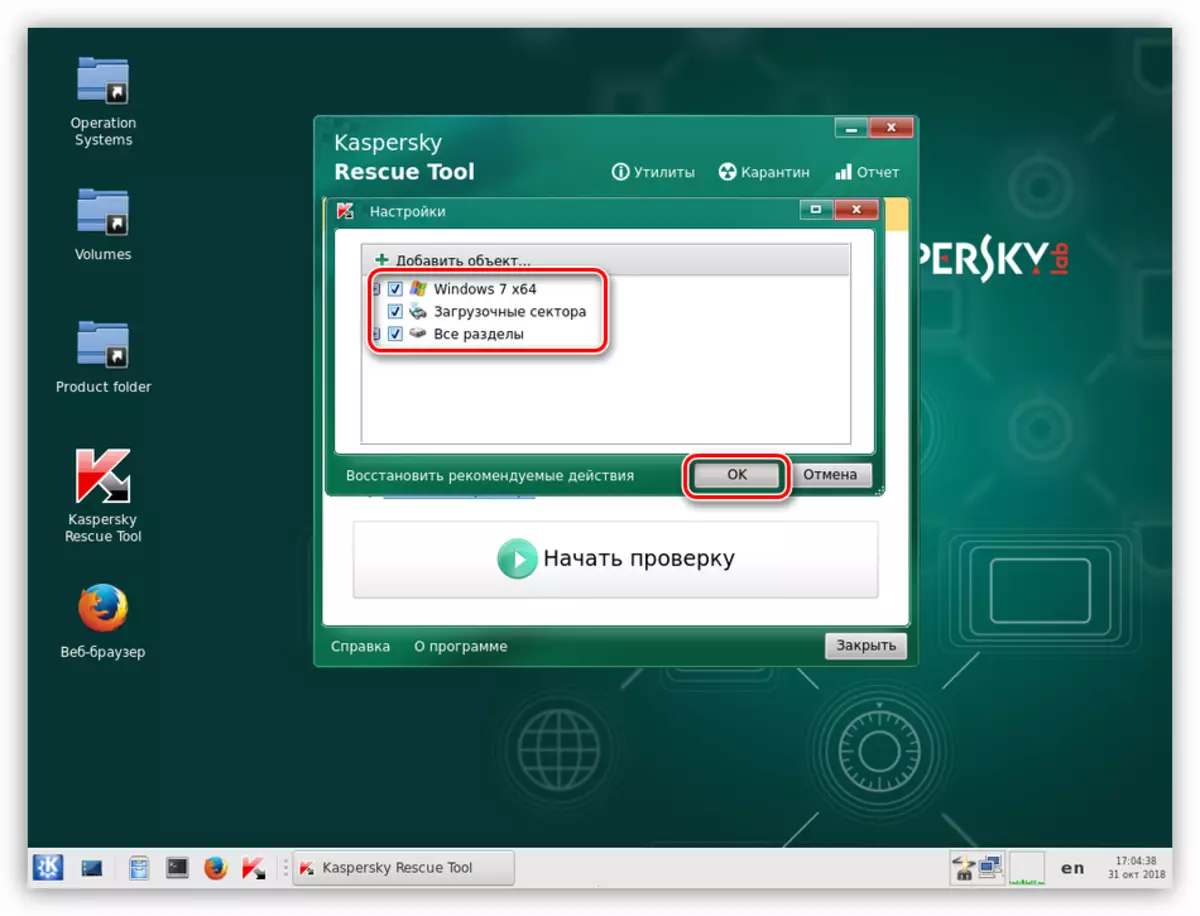
- Әгәр дә коммуналь интерфейсның өске өлеше база искергән дип кисәтү күрсәтсә, "Хәзер яңарту" төймәсенә басыгыз. Сезгә Интернетка тоташырга кирәк булачак.

Йөкләү ахырын көтәбез.
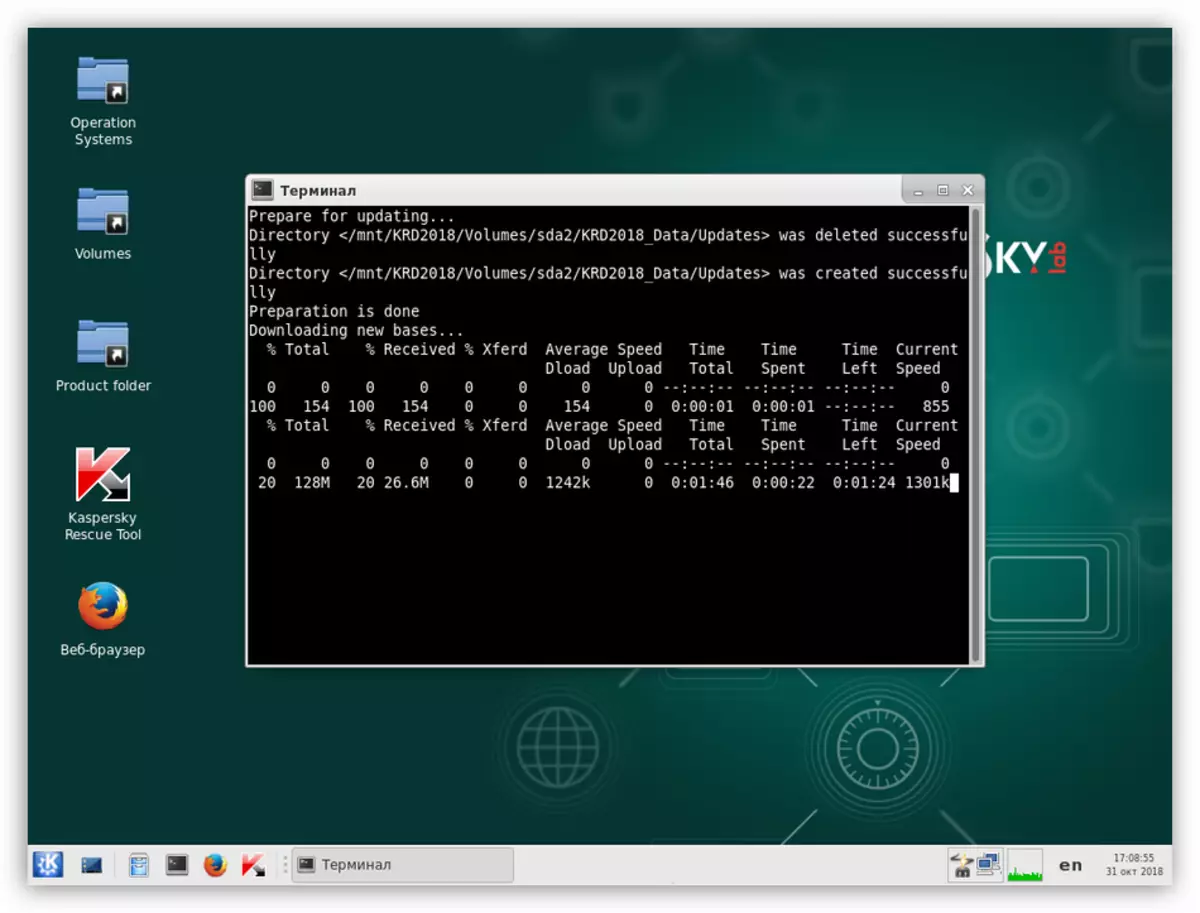
- Лицензия шартларын яңадан кабул иткәннән соң, "Чек тикшерү" төймәсенә басыгыз.
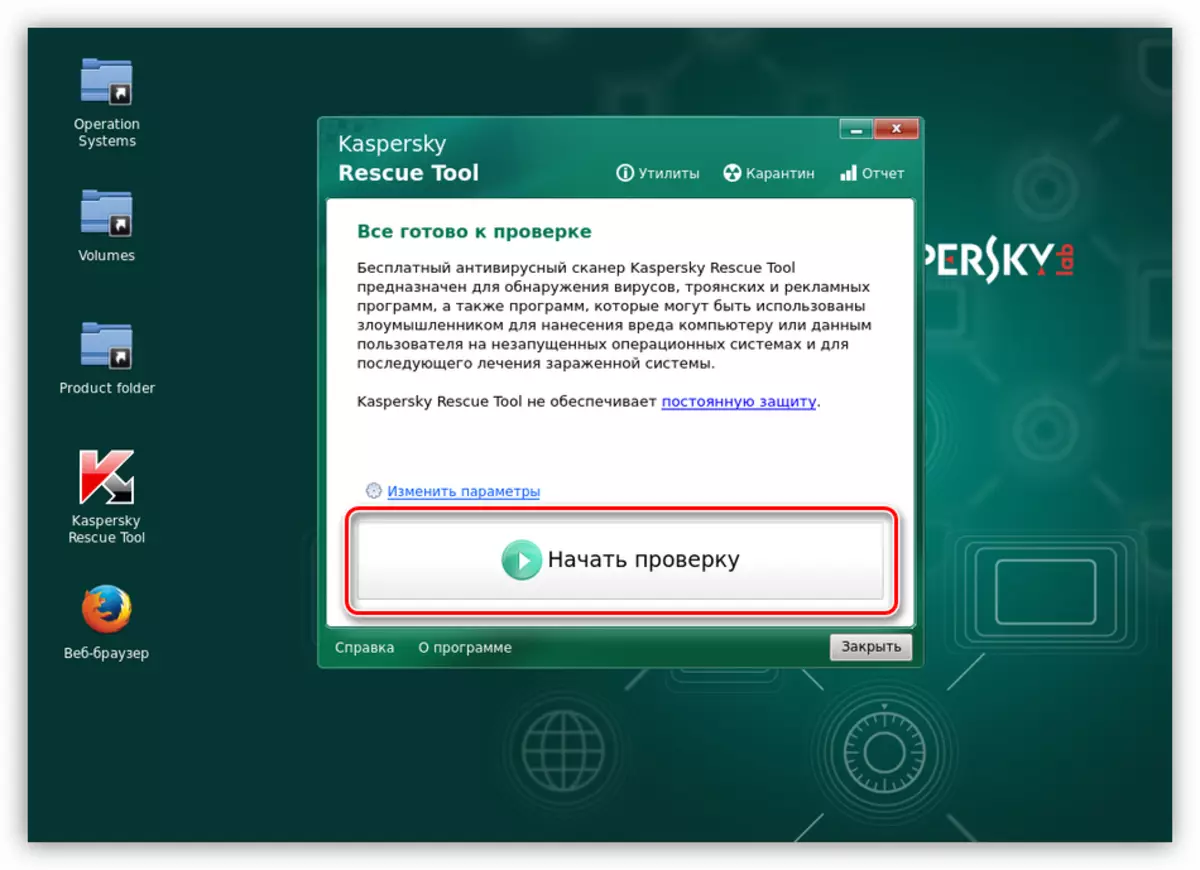
Без нәтиҗәләрне көтәбез.

- "Барысын да нейтральләштерегез" төймәсенә басыгыз, аннары "дәвам итегез".
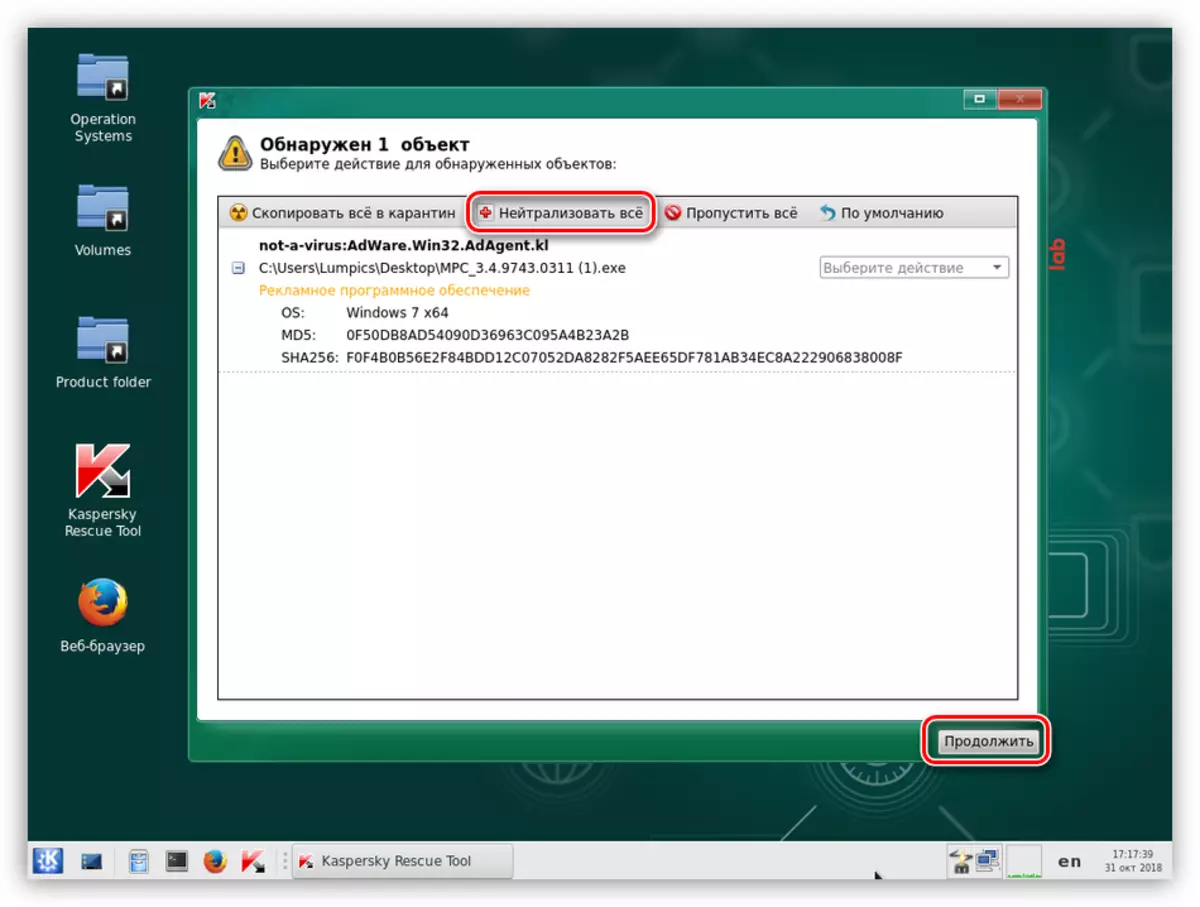
- Без дәвалау һәм киңәйтелгән сканерны сайлыйбыз.
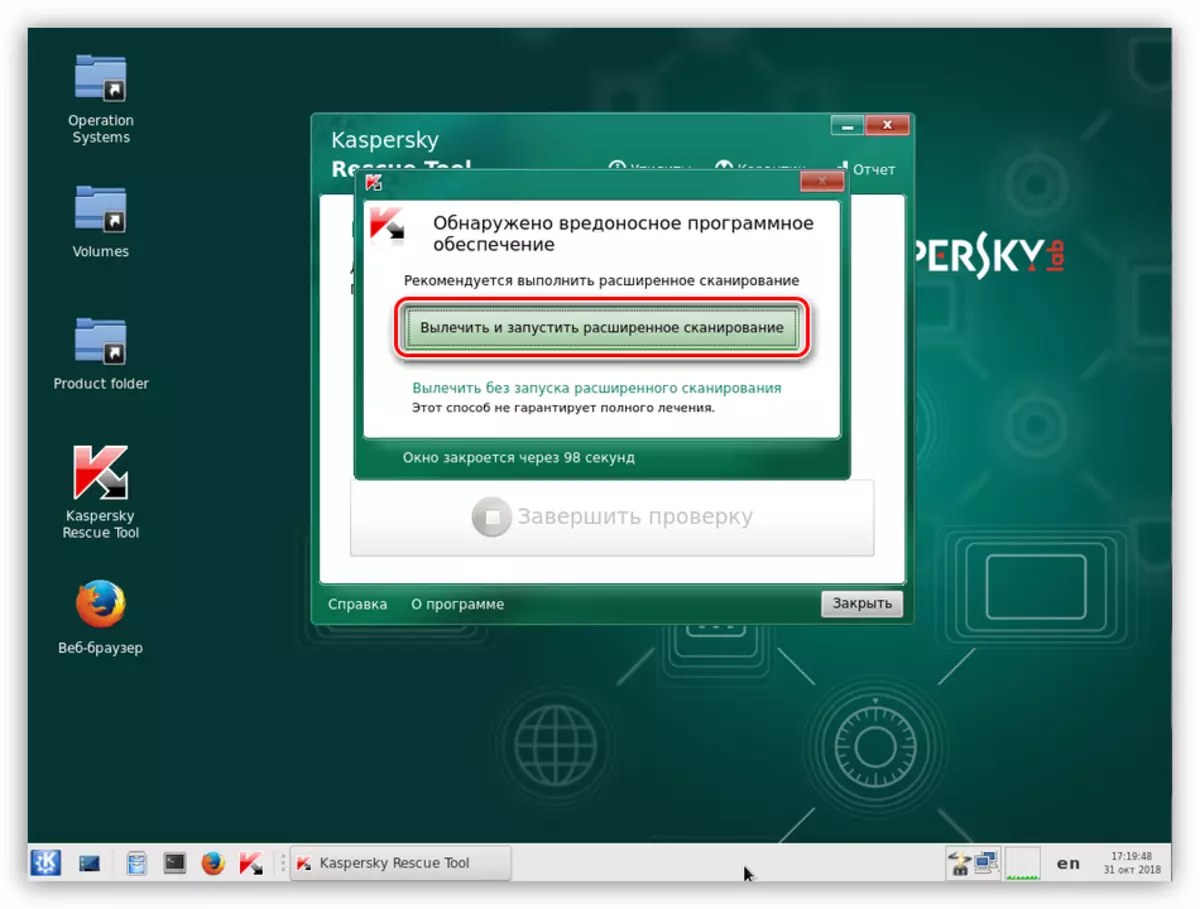
- Киләсе чекны тәмамлагач, без шикле элементларны бетерү һәм машинаны кабызу өчен чараларны кабатлыйбыз.
Ге, вирусларны бетерү безгә проблеманы чишәргә булышмас, ләкин китергән сәбәпләрнең берсен бетерәчәк. Бу процедурадан соң, сез системаны торгызырга яки яңартуларны бетерергә тиеш.
Йомгаклау
Уңышсыз яңартудан соң системаның эшен торгызу - бирем туры килми. Мондый эшсезлек белән мөгамәлә иткән кулланучы бу процедура үтәлеш вакытында игътибарлылыкны һәм сабырлыкны күрсәтергә тиеш. Әгәр бернәрсә дә булышмаса, тәрәзәләрне бүлүне үзгәртү һәм системаны яңадан урнаштырырга кирәк.
